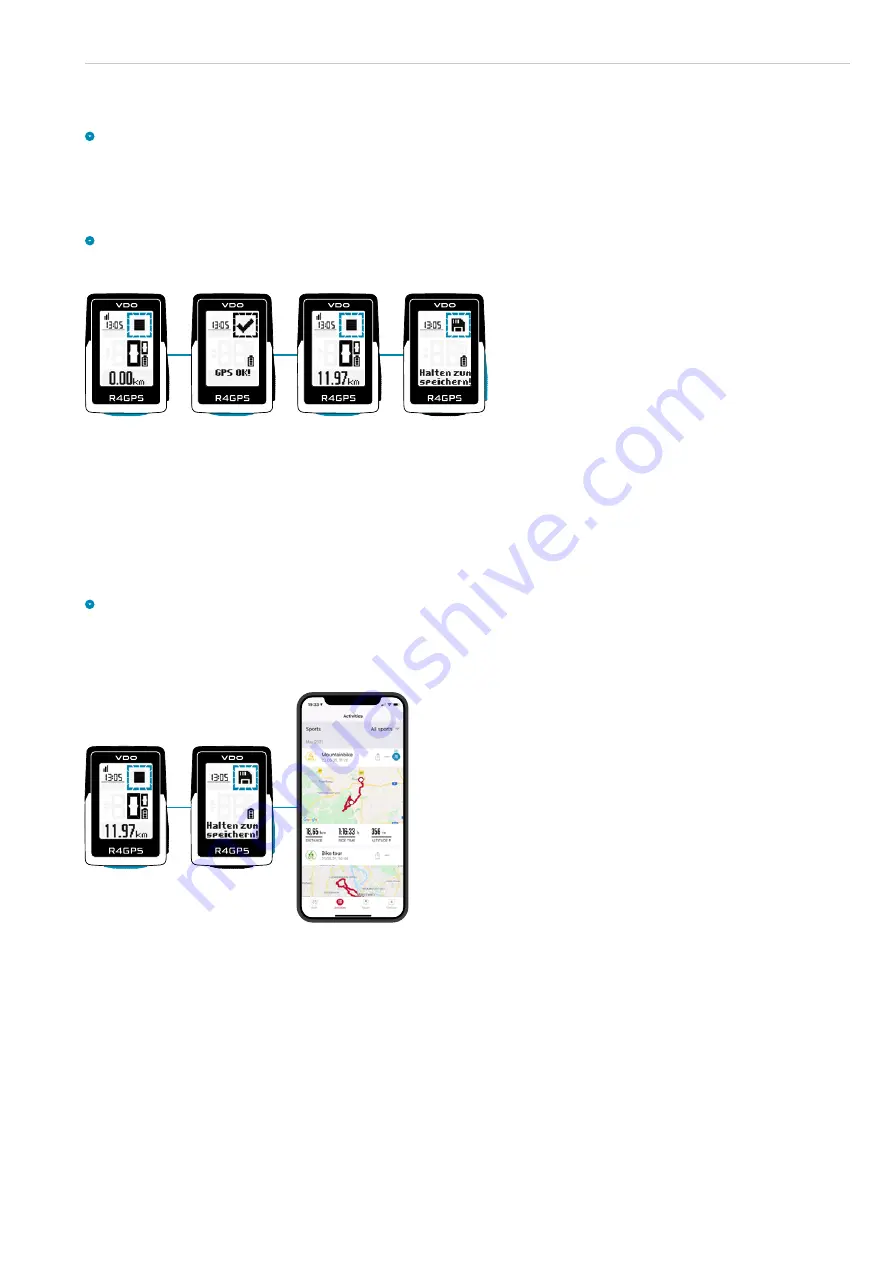
Jedes Mal, wenn Sie das Gerät einschalten, startet der R4 GPS im Trainingsscreen, um Ihnen einen möglichst schnellen Einstieg in das Training zu ermöglichen.
Um das Gerät einzuschalten, halten Sie die START-Taste für 3s gedrückt. Der R4 GPS beginnt direkt nach dem Einschalten mit der Suche nach GPS Satelliten.
GPS Fix
Um eine möglichst schnelle Verbindung des R4 GPS mit GPS/GLONASS zu ermöglichen, befolgen Sie bitte diese Hinweise:
Suchen Sie ein möglichst offenes Feld auf (keine Bäume, Häuser o.ä., die den Empfang stören)
Bewegen Sie sich möglichst nicht bis Sie die
Meldung ”GPS OK”
erhalten haben bzw. das GPS Icon nicht mehr blinkt
Synchronisieren Sie den R4 GPS möglichst regelmäßig mit der SIGMA RIDE App um immer möglichst aktuelle GPS Daten auf dem Gerät vorliegen zu haben
Trainingsablauf
Wenn Sie GPS verwenden möchten, warten Sie bis zur
Meldung ”GPS OK”
. Drücken Sie dann einmal die
START-Taste
, um das Training zu starten. Werden keine Daten
aufgezeichnet befindet sich das Training entweder im AutoPause oder im gestoppten Zustand. In diesem Fall sehen Sie den Trainingsstatus im Display (Kreiselement).
Falls Sie das Training noch nicht gestartet haben, sich aber mit mehr als 2,2 km/h bewegen, erhalten Sie eine wiederkehrende Aufforderung das Training zu starten.
Nur im gestarteten Zustand werden Daten aufgezeichnet.
Jederzeit während des Trainings können Sie die Trainingsansichten für das aktuelle Sportprofil verändern, verwenden Sie dazu die SIGMA RIDE App und folgen Sie
den Anweisungen im
Kapitel ”Trainingsansichten einstellen”
.
Möchten Sie während des Trainings andere Einstellungen, wie z.B. Auto Pause oder Töne verändern, halten Sie die START-Taste gedrückt, um in das Schnellmenü
zu gelangen.
Möchten Sie das Training beenden, drücken Sie einmal die START-Taste. Sie können nun das Training wieder durch drücken der START-Taste starten,
oder aber das Training verlassen und die Trainingseinheit speichern. Dazu halten Sie die ”+” Taste gedrückt.
Speichern und Auswerten des Trainings
Die Trainingsdaten werden nach dem Training mit der SIGMA RIDE App synchronisiert.
Des weiteren haben Sie die Möglichkeit die Daten mit der SIGMA RIDE App in Portale von Drittanbietern zu synchronisieren.
Eine Anleitung hierzu finden Sie im
Kapitel ”Trainingsdaten mit Drittanbieter Software sychronisieren”
.
Auf dem Gerät finden Sie zudem eine Übersicht über die geleisteten Gesamtwerte.
Öffnen Sie dazu das Hauptmenü und wählen Sie den Bereich Speicher > Totals.
Training mit dem R4 GPS
Summary of Contents for R4GPS
Page 1: ...DE HANDBUCH EN MANUAL...






































